
Integração do Grafana MCP Server
Integre e automatize os dashboards, fontes de dados e ferramentas de monitoramento do Grafana em fluxos de trabalho de desenvolvimento orientados por IA usando ...
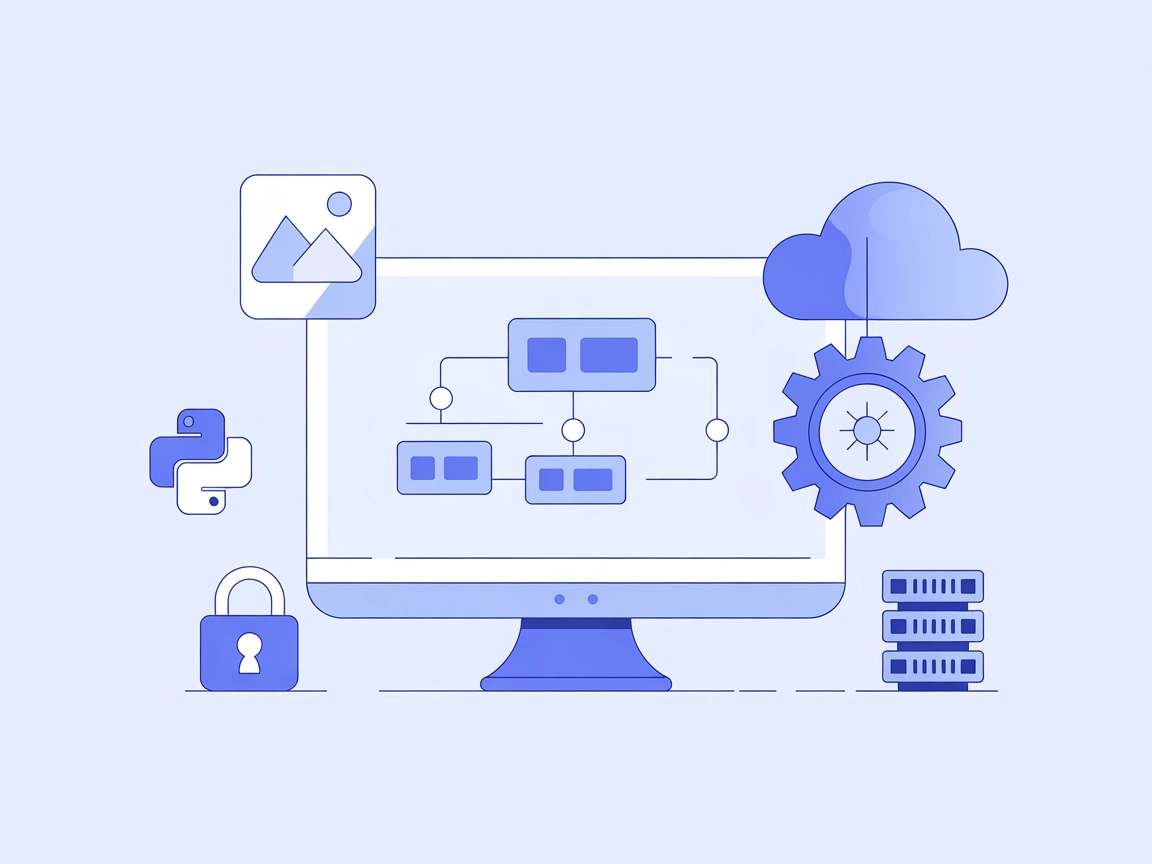
Automação de IA
Automatize a criação e edição de diagramas Visio com o Visio MCP Server, conectando assistentes de IA e desenvolvedores ao Microsoft Visio para documentação visual e integração de fluxos de trabalho sem interrupções.
O FlowHunt fornece uma camada de segurança adicional entre seus sistemas internos e ferramentas de IA, dando-lhe controle granular sobre quais ferramentas são acessíveis a partir de seus servidores MCP. Os servidores MCP hospedados em nossa infraestrutura podem ser perfeitamente integrados com o chatbot do FlowHunt, bem como com plataformas de IA populares como ChatGPT, Claude e vários editores de IA.
O Visio MCP Server é uma ferramenta que permite a criação e edição programática de diagramas Microsoft Visio via uma API padronizada. Aproveitando a interface COM da Microsoft, permite que assistentes de IA e desenvolvedores automatizem tarefas como criar novos diagramas, adicionar ou conectar formas, inserir textos e exportar diagramas como imagens. Este servidor atua como uma ponte entre fluxos de trabalho de IA e o aplicativo Visio, tornando possível integrar a manipulação de diagramas em pipelines mais amplos de automação, documentação ou visualização de dados. Como parte do ecossistema Model Context Protocol (MCP), o Visio MCP Server facilita interações fluidas com sistemas externos, aumentando a produtividade de desenvolvedores que trabalham com documentação visual ou fluxos diagramáticos.
Não há modelos de prompt específicos mencionados ou definidos no repositório.
Não há recursos MCP explícitos descritos ou expostos no repositório.
Certifique-se de que o Microsoft Visio e Python 3.12+ estão instalados no Windows.
Instale os pacotes Python necessários:
pip install pywin32
pip install mcp-server
Clone o repositório e localize visio_mcp_server.py.
Adicione o servidor ao seu arquivo de configuração MCP do Windsurf:
{
"mcpServers": {
"visio": {
"command": "python",
"args": ["<path-to>/visio_mcp_server.py"],
"env": {}
}
}
}
Salve e reinicie o Windsurf. Verifique consultando os logs do servidor ou executando um comando de teste.
Instale os pré-requisitos: Microsoft Visio, Python 3.12+ e pacotes necessários.
Clone este repositório.
Edite o arquivo de configuração MCP do Claude para incluir o Visio MCP Server:
{
"mcpServers": {
"visio": {
"command": "python",
"args": ["<path-to>/visio_mcp_server.py"],
"env": {}
}
}
}
Salve as alterações e reinicie o Claude.
Confirme se o Visio MCP Server está rodando pela interface do Claude.
Configure o ambiente com Windows, Visio, Python e dependências.
Baixe/clone o repositório Office-Visio-MCP-Server.
Atualize a configuração MCP do Cursor para incluir:
{
"mcpServers": {
"visio": {
"command": "python",
"args": ["<path-to>/visio_mcp_server.py"],
"env": {}
}
}
}
Salve a configuração e reinicie o Cursor.
Teste a conexão com o Visio MCP Server.
Prepare os pré-requisitos: Windows, Microsoft Visio, Python 3.12+.
Instale os pacotes Python necessários.
Clone o repositório e encontre o script do servidor.
Adicione o seguinte à configuração MCP do Cline:
{
"mcpServers": {
"visio": {
"command": "python",
"args": ["<path-to>/visio_mcp_server.py"],
"env": {}
}
}
}
Reinicie o Cline e confirme a configuração do servidor.
Protegendo Chaves de API:
Se sua configuração exigir chaves de API ou segredos, armazene-os como variáveis de ambiente e referencie-os na seção env da configuração:
{
"mcpServers": {
"visio": {
"command": "python",
"args": ["<path-to>/visio_mcp_server.py"],
"env": {
"VISIO_API_KEY": "${VISIO_API_KEY}"
}
}
}
}
Lembre-se de definir o VISIO_API_KEY com segurança nas variáveis de ambiente do seu sistema.
Usando MCP no FlowHunt
Para integrar servidores MCP ao seu fluxo FlowHunt, comece adicionando o componente MCP ao seu fluxo e conectando-o ao seu agente de IA:
Clique no componente MCP para abrir o painel de configuração. Na seção de configuração de MCP do sistema, insira os detalhes do seu servidor MCP usando este formato JSON:
{
"visio": {
"transport": "streamable_http",
"url": "https://yourmcpserver.example/pathtothemcp/url"
}
}
Depois de configurado, o agente de IA está apto a utilizar este MCP como ferramenta, com acesso a todas as suas funções e capacidades. Lembre-se de trocar “visio” pelo nome real do seu servidor MCP e substituir a URL pela do seu servidor MCP.
| Seção | Disponibilidade | Detalhes/Observações |
|---|---|---|
| Visão Geral | ✅ | Presente no README.md |
| Lista de Prompts | ⛔ | Nenhum modelo de prompt encontrado |
| Lista de Recursos | ⛔ | Nenhum recurso explícito descrito |
| Lista de Ferramentas | ✅ | Funcionalidades e ferramentas descritas no README.md |
| Proteção de Chaves de API | ⛔ | Não mencionado explicitamente; estrutura genérica |
| Suporte a Sampling (menos relevante na análise) | ⛔ | Não mencionado |
Suporte a Roots não é mencionado no repositório.
Com base nas tabelas acima, este MCP é bem documentado para suas ferramentas principais de automação Visio, mas carece de modelos de prompt MCP explícitos e definições de recurso. Sua utilidade é forte para desenvolvedores que precisam de automação de diagramas, mas recursos mais amplos de protocolo estão ausentes.
Avaliação: 5/10
| Possui LICENÇA | ✅ (MIT) |
|---|---|
| Possui ao menos uma ferramenta | ✅ |
| Número de Forks | 1 |
| Número de Estrelas | 2 |
O Visio MCP Server é uma ferramenta que permite a criação e edição programática de diagramas Microsoft Visio por meio de uma API padronizada. Ele atua como uma ponte entre fluxos de trabalho de IA e o aplicativo Visio, possibilitando a automação da criação, edição e exportação de diagramas.
Você pode automatizar a criação de novos diagramas Visio, adicionar e conectar formas, inserir texto, exportar diagramas como imagens, edição em lote e integrar a geração de diagramas em pipelines de documentação.
Você precisa ter o Microsoft Visio instalado no Windows, Python 3.12+ e alguns pacotes Python como pywin32 e mcp-server. Veja as instruções de configuração para seu cliente específico acima.
Adicione o servidor MCP ao seu fluxo de trabalho FlowHunt usando o componente MCP. Configure o endereço do servidor e autenticação conforme necessário, e seus agentes de IA terão acesso programático a todas as funções de diagramação.
Sim, uma das ferramentas suportadas permite exportar a visualização atual do diagrama Visio como um arquivo de imagem, ideal para compartilhamento em apresentações ou relatórios técnicos.
Sim, ele é licenciado sob a licença MIT.
Integre o Visio MCP Server aos seus fluxos do FlowHunt e experimente a criação, edição e exportação programática de diagramas. Otimize sua documentação visual com ferramentas impulsionadas por IA.
Integre e automatize os dashboards, fontes de dados e ferramentas de monitoramento do Grafana em fluxos de trabalho de desenvolvimento orientados por IA usando ...
O mcp-vision MCP Server conecta modelos de visão computacional do HuggingFace — como detecção de objetos zero-shot — ao FlowHunt e outras plataformas de IA, cap...
Integre o Vectorize MCP Server com o FlowHunt para habilitar recuperação avançada de vetores, busca semântica e extração de texto para fluxos de trabalho podero...
Consentimento de Cookies
Usamos cookies para melhorar sua experiência de navegação e analisar nosso tráfego. See our privacy policy.


